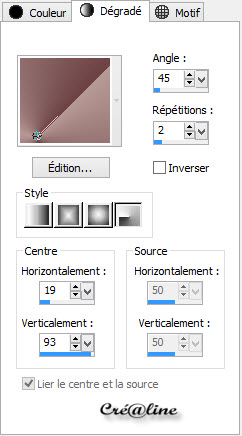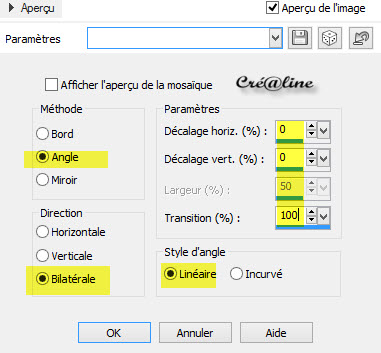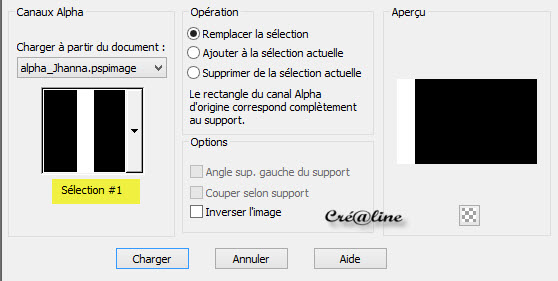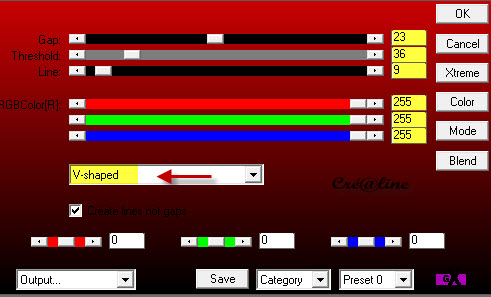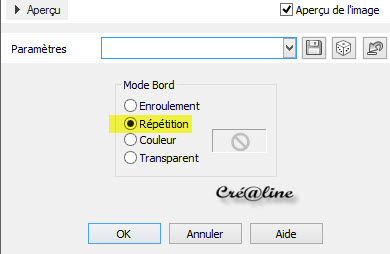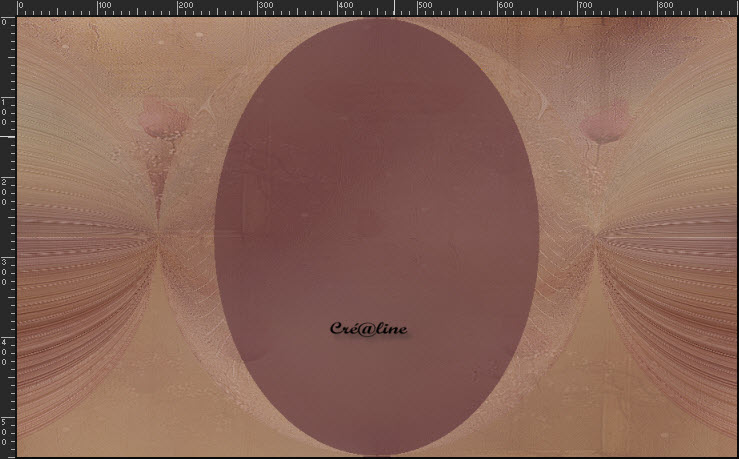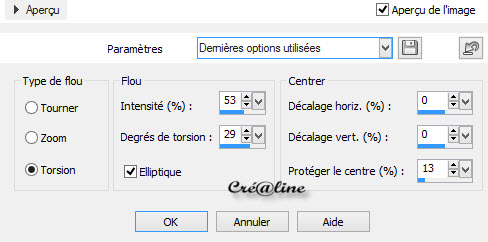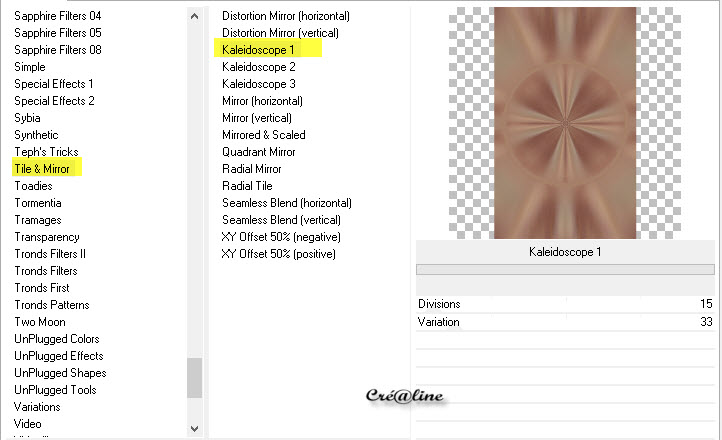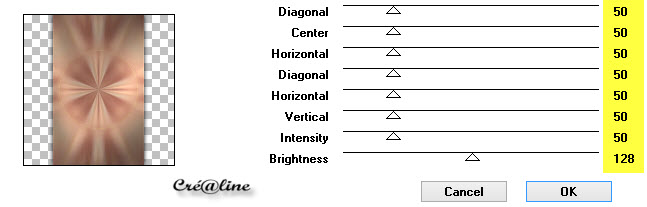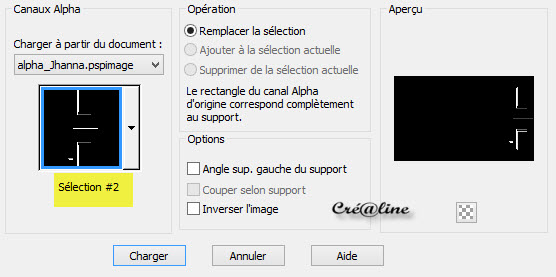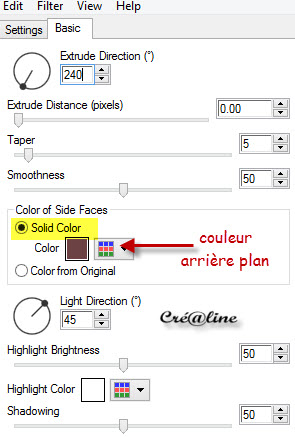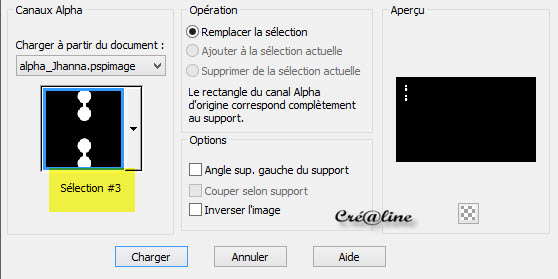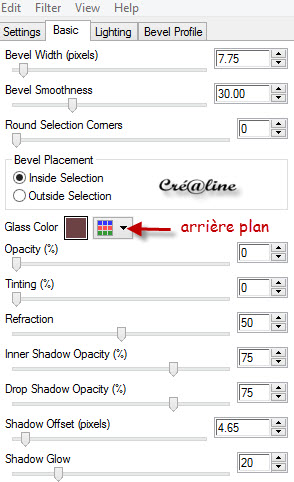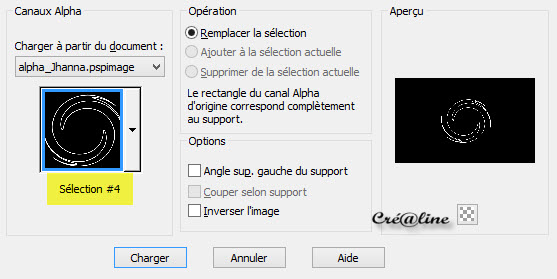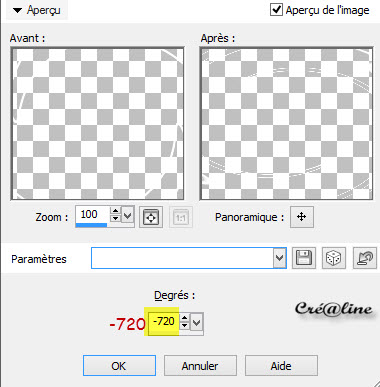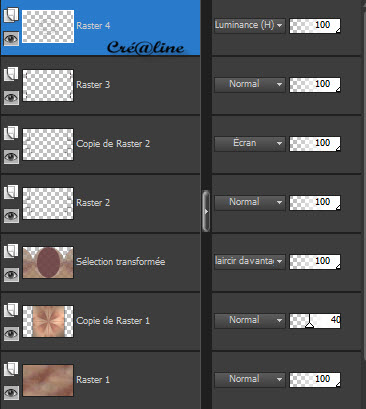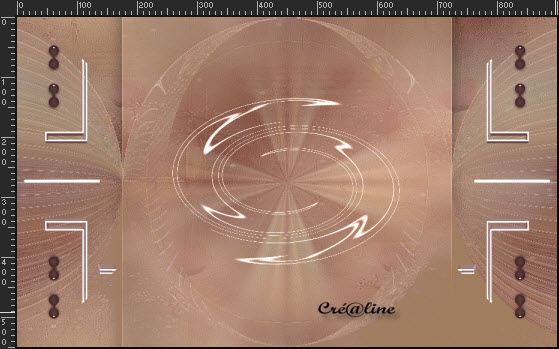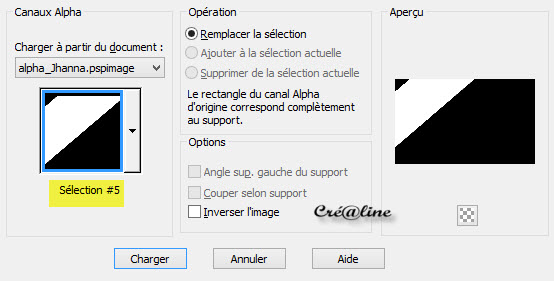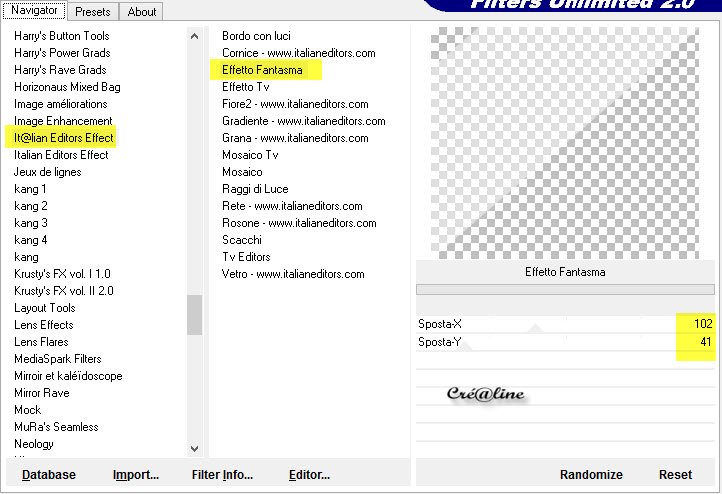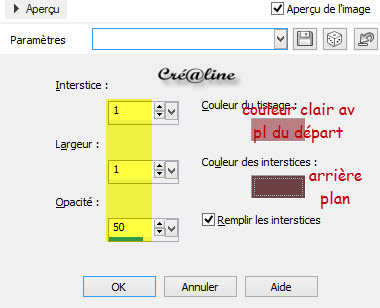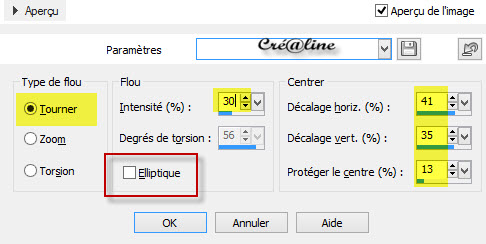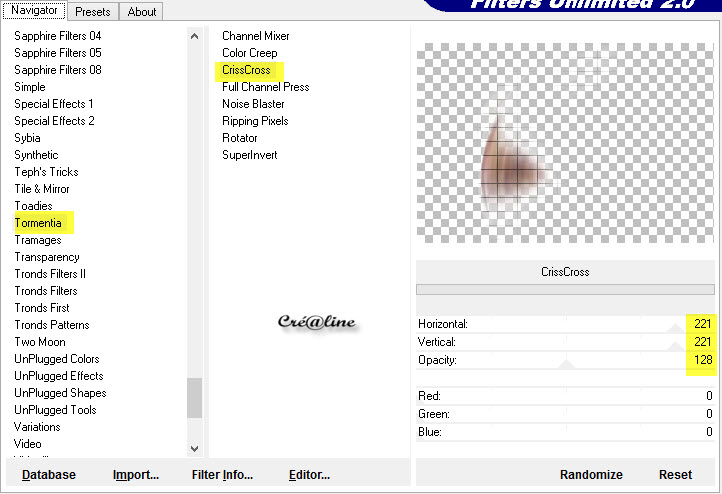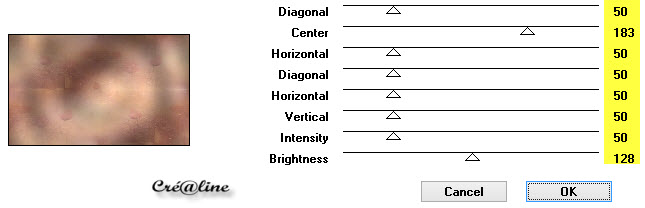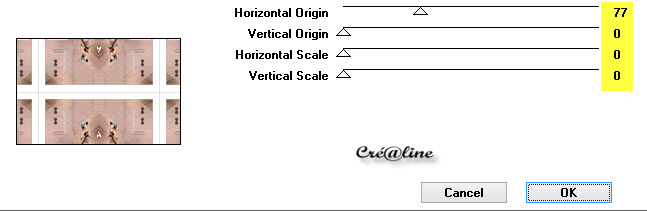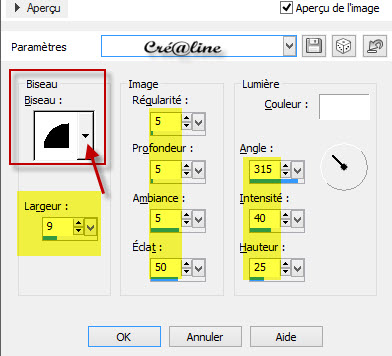|
*** JHanna ***
Ce tutoriel a été réalisé avec Psp x5 Mais peux être fait avec d’autres versions ************** Pour proposé mes tutoriels sur votre forum ou groupe Merci de m’en faire la demande ***** Si vous publiez votre création sur un site ou blog Merci de mettre un lien vers le tutoriel Merci de votre compréhension
Les tubes que j'utilise pour mes tutoriels Ont été reçue sur des groupes des auteurs des tubes Dont J’ai l’autorisation pour les employés Ou Ont été trouvé sur le net, par mes nombreuses recherches Si un de ces tubes vous appartient, merci de me Contacter Pour que je puisse ajouter le lien vers votre site Pour installer les presets Alien skin Eyes candy Impact-Texture-Nature ect... Double ou simple clic gauche 'selon vos réglages) sur le preset Il s’installe automatiquement dans le dossier setting de Alien Skin -eyes candy impact5 ***** Pour les filtres si vous avez une Icone comme celle ci Vous devez l'importé absolument dans votre filtre Unlimited 2 Comment importer vos filtres dans Unlimited Ici ***** Comment installer les scripts Cliquez Ici Pour avoir la fonction Miroir et retourner Dans les versions Psp x4 , X5 - X6 A partir de la X7 ils sont à nouveau accessibles ***** Et les dégradés manquant (premier plan/Arrière plan Corel_06_029) depuis la version X5 Cliquez Ici *****
Couleur avant plan : #b79a96 Couleur arrière plan : #6c4244 Préparé un dégradé Radial
1. Ouvrir votre calque Alpha sélection dans votre psp /Maj D pour le dupliquer Ou Fenêtre /dupliquer Nous travaillons sur la copie Remplir de votre dégradé Réglage/flou /flou gaussien sur 50 2 Calque /nouveau calque Activer votre Background JHanna_447 (Je vous conseille d’utiliser le background du tuto et de le coloriser dans vos tons) Édition/copier Sélection/sélectionner tout Édition /coller dans la sélection Désélectionner tout Passez ce calque en mode Lumière Douce Fusionner avec le calque du dessous Effet/effet image/mosaïque sans jointures
Réglage/netteté /davantage de netteté 3 Sélection/charger à partir du canal alpha la sélection 1
Sélection/transformer la sélection en calque Effet/modules externes/Ap 01 Innovations /Lines Silverlining
Désélectionner tout Calque /dupliquer Image/miroir Fusionner avec le calque du dessous Effet/effet géométrique/cercle
Effet/modules externes /Tranparency /Eliminate White Nous avons ceci
Passez ce calque en mode Eclaircir davantage Réglage /netteté/netteté 4 Positionnez vous sur votre fond (Raster 1) Calque/dupliquer Réglage/flou /flou radial
Réglage/netteté/davantage de netteté Image /rotation libre
Effet /modules externes/Unlimited/Tile Mirror/Kaléidoscope 1
Réglage/netteté/davantage de netteté Baisser l’opacité de ce calque à 40 Appliquer une ombre portée de 0/0/100/40 noir Effet /modules externes /Graphic Plus /Cross Shadow
5 Placez-vous en haut de pile Palette style et texture mettez la nouvelle couleur en avant plan #ffffff Calque /nouveau calque Sélection/charger à partir du canal alpha la sélection 2
Versez-y la couleur avant plan #ffffff Désélectionner tout Effet/modules externes/Eyes Candy Impact /Extrude Cliquer sur basic et paramétré comme ci-dessous
Calque/dupliquer Image/miroir Fusionner avec la calque du dessous Calque /dupliquer Passez ce calque en mode Ecran 6 Calque /nouveau calque Sélection/charger à partir du canal alpha la sélection 3
Remplir de votre couleur arrière plan (foncé) Désélectionner tout Effet/modules externes/Eyes Candy Impact 5 /Glass
Effet/modules externes/Simple/Top Lef Mirror
7 Calque /nouveau calque Sélection/charger à partir du canal alpha la sélection 4
Remplir de la couleur #ffffff toujours en avant plan Désélectionner tout Effet/effet distorsion/torsion
Passez ce calque en mode Luminance Héritée 8 A ce stade nous avons ceci
Et votre tag ressemble à ceci
9 Placez-vous sur le calque sélection transformée (Troisième en commençant du bas) Calque /nouveau calque Sélection/charger à partir du canal alpha la sélection 5
Couleur blanche #ffffff en avant plan
Paramétrez votre outil pot de peinture
Versez dans votre sélection Effet/modules externes/Unlimited/It@lian Editors Effect/Effetto Fantasma
Désélectionner tout Réglage/netteté/davantage de netteté Effet/effet texture /Textile
Passez ce calque en mode Lumière dure 10 Replacez-vous sur le calque juste en dessous (sélection transformée) Activé votre déco_1_Jhanna Édition /copier Édition/coller comme nous calque Passez ce calque en Mode Luminance héritée et opacité sur 36 11 Placez-vous sur le haut de pile Activer votre tube JHanna_447©G.pspimage Édition /copier Édition/coller comme nouveau calque Image/redimensionner à 80% tous les calques décochés Déplacez un peu vers le bas et vers la gauche comme modèle Netteté/netteté Calque /dupliquer Réglage/flou /flou radial
Effet/modules externes/Unlimited/Tormentia/Criss Cross
Réglage/netteté/davantage de netteté Calque /agencer ou réorganiser /déplacer vers le bas Passez ce calque en mode Luminance Héritée 12 Placez-vous sur votre fond Effet/modules externes /Graphic Plus/Cross Shadow Jouer avec Intensity selon vos couleurs
13 Placez-vous sur le haut de pile Activer votre texte Édition /copier Edition/coller comme nouveau calque le tube texte Placer à droite comme modèle (utiliser vos flèches directionnelles de votre clavier) Fusionner les calques visibles
N’oubliez pas de remettre l’opacité à 100 de votre pot de peinture Image/ajouter une bordure de 1 pixel de couleurs arrière plan (foncé) 40 pixels de couleur avant plan #ffffff 1 pixel de couleurs arrière plan (foncé) Sélectionner la bordure blanche avec votre baguette magique
Effet/modules externes/ Graphic Plus /Quick Til II
Réglage /flou/flou Radial mêmes paramètres qu’au point 11 Netteté /davantage de netteté Sélection /inverser Appliquer une ombre portée de 0/0/60/30 noir Sélection/inverser à nouveau Sélection/transformer la sélection en calque Désélectionner tout Passez ce calque en mode Lumière Douce Effet/effet 3 D/Biseautage intérieure
14 Calque /nouveau calque Appliquer votre signature Fusionner tout aplatir Redimensionner au besoin et enregistrer en JPEG ******************* Voila c’est terminée J’espère que vous avez passé un agréable moment en réalisant ce tutoriel ©Crealine 20 Aout 2013 Un autre Modèle
Pour être informer de la parution de mes nouveaux Tutoriels Inscrivez vous à la Newsletter ci dessous Je remercie Jo pour avoir testé mon tuto
Vous trouverez vos réalisations ci dessous
Tous droits réservés©crealine2013 |